DISM部署映像服务和管理工具详细参数
MDT2010部署完全实验手册

• 和SCCM 2007的任务序列结构功能一致,可以采用导入的方式,在SCCM 2007使用MDT 2010的任务序列。
MDT数据库
使 用 MDT 数 据 库,可 以有 针 对 性 的 设 置 计 算机 和计算机集合的自定义安装参数,实 现近乎于ZTI的动态安装。
• WinPE 3.0 • DISM • System Image Manager • Sysprep • VAMT • USMT
Windows PE 3.0
Windows预安装环境(Windows PE) 3.0是具有有限服务、构建于Windows 7内核上的最小Win32操作系统。它用 于为Windows安装准备计算机、从网络文件服务器复制磁盘映像以及初始化Windows安装程序。
部署映像服务和管理(DISM)概述
• 替代pkgmgr、PEImg和IntlConfg工具 • 支持离线和在线映像服务 • 支持WIM和VHD格式 • 改进了诊断、错误报告和通信 • 提供跨结构、跨版本和跨技术的支持服务
DISM命令行示例
Windows SIM
Windows系统映像管理器(Windows SIM)可在图形用户界面(GUI)中创建和管理无人参与的Windows安装程序应答文 件。 Use Windows SIM to: • 根据Windows映像(.wim)文件验证现有应答文件的设置。 • 查看.wim文件中所有可配置的组件设置。 • 轻松更新现有应答文件。 • 创建包含完整的可移动文件夹集(带有安装文件)的配置集。 • 将第三方驱动程序、应用程序或其他程序包添加到应答文件
强大实用的DISM命令使用方法详解
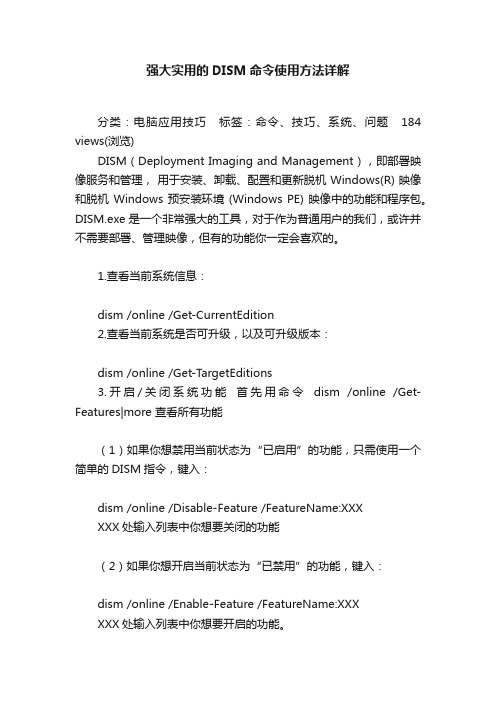
强大实用的DISM命令使用方法详解分类:电脑应用技巧标签:命令、技巧、系统、问题184 views(浏览)DISM(Deployment Imaging and Management),即部署映像服务和管理,用于安装、卸载、配置和更新脱机 Windows(R) 映像和脱机 Windows 预安装环境 (Windows PE) 映像中的功能和程序包。
DISM.exe是一个非常强大的工具,对于作为普通用户的我们,或许并不需要部署、管理映像,但有的功能你一定会喜欢的。
1.查看当前系统信息:dism /online /Get-CurrentEdition2.查看当前系统是否可升级,以及可升级版本:dism /online /Get-TargetEditions3.开启/关闭系统功能首先用命令dism /online /Get-Features|more 查看所有功能(1)如果你想禁用当前状态为“已启用”的功能,只需使用一个简单的DISM指令,键入:dism /online /Disable-Feature /FeatureName:XXXXXX处输入列表中你想要关闭的功能(2)如果你想开启当前状态为“已禁用”的功能,键入:dism /online /Enable-Feature /FeatureName:XXXXXX处输入列表中你想要开启的功能。
4.系统备份用DISM 命令进行系统备份与还原不需要任何第三方软件,备份后的镜像文件格式为wim,备份文件占用空间小(比Ghost 小很多),而且可进行增量备份。
缺陷:不支持热备份,备份与还原需要在 Win7 以上的 PE 或第二系统中进行。
备份小技巧:初始备份耗时较长,可以在没有原始备份文件情况下使用安装镜像中的 install.wim 进行增量备份,然后提取出此次备份即可。
笔者初始备份耗时半小时以上,增量备份仅十分钟左右,当然这个因人而异,毕竟取决于系统盘文件大小。
WES7技术概述
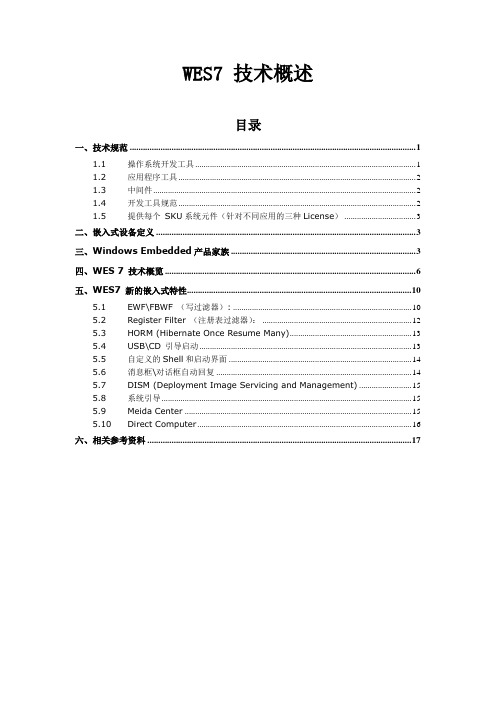
WES7 技术概述目录一、技术规范 (1)1.1操作系统开发工具 (1)1.2应用程序工具 (2)1.3中间件 (2)1.4开发工具规范 (2)1.5提供每个SKU系统元件(针对不同应用的三种License) (3)二、嵌入式设备定义 (3)三、Windows Embedded产品家族 (3)四、WES 7 技术概览 (6)五、WES7 新的嵌入式特性 (10)5.1EWF\FBWF (写过滤器): (10)5.2Register Filter (注册表过滤器): (12)5.3HORM (Hibernate Once Resume Many) (13)5.4USB\CD 引导启动 (13)5.5自定义的Shell和启动界面 (14)5.6消息框\对话框自动回复 (14)5.7DISM (Deployment Image Servicing and Management) (15)5.8系统引导 (15)5.9Meida Center (15)5.10Direct Computer (16)六、相关参考资料 (17)WES7(Windows Embedded Standard 7)是微软在2010年5月13日发布的基于X86平台,Windows 7组件化的嵌入式操作系统,是一个基于 Windows 7 的非常可靠、高度安全且稳定的操作系统。
使用 Windows Embedded Standard 7,设备开发人员可以基于硬件、软件和应用程序集中精力开发与众不同的产品,而不是将精力放在平台开发上。
WES7除了具有Windows 7最新的功能外,还具有适用于嵌入式设备的嵌入式功能,例如EWF,FBWF,Dialog Filter,DISM,Register Filter等等。
本文将揭开WES7最新的技术特性和神秘面纱,让我们了解基于Windows 7的更加简单,更加强大的新一代微软嵌入式操作系统。
一、技术规范1.1操作系统开发工具Windows Embedded Standard 7 包含以下实用程序,可简化整个开发流程,使其更加顺畅:∙基于映像的向导 (IBW)一个基于向导的工具,允许快速制作映像原型,并提供在设备上安装自定义映像的最快捷方法。
77个win7技巧

5. 使用 AppLocker。我们一直是自 Windows XP 以来的软件限制策略的热衷者,并且 AppLocker 最终使应用程序白名单成为可能。使用它增强甚至取代您的防病毒软件,确保只运行您希望运行的软件。
6. 来回切换资源管理器和 CommandPrompt。经典 Windows Power Toy“Open Command Prompt Here”(在此处打开命令提示符)现在是 Windows 7 资源管理器不可缺少的部分。按住 Shift 键,然后右键单击某个文件夹将此选项添加到属性菜单。在命令提示符下时,如果您希望在窗口定位在当前目录中时打开资源管理器窗口,请输入 start。
10. 准备那些 XP 计算机。无法从 Windows XP 就地升级到 Windows 7,因此在 Windows 7 升级部署之前,现在就开始计划迁移用户数据。
11. 考虑全新安装。在升级 Windows Vista 计算机时,考虑全新安装而不是就地升级。是的,这会比较麻烦,但是从长远来看,您获得的是一台没有问题的计算机,还是值得的。
DISM部署映像服务和管理工具详细参数
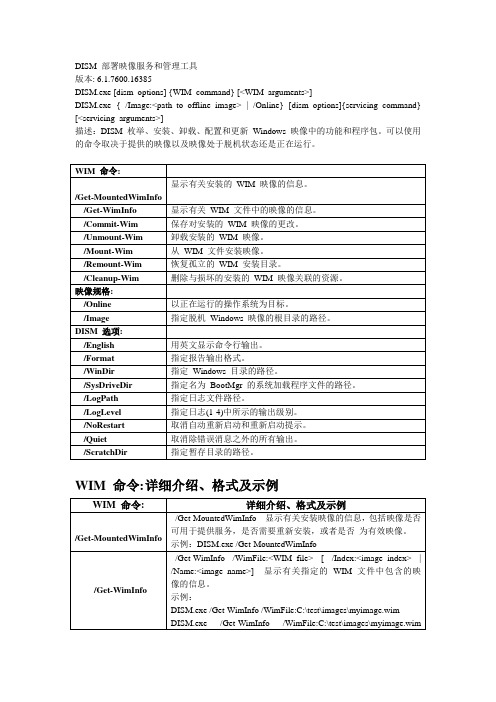
DISM 部署映像服务和管理工具版本: 6.1.7600.16385DISM.exe [dism_options] {WIM_command} [<WIM_arguments>]DISM.exe { /Image:<path_to_offline_image> | /Online} [dism_options]{servicing_command} [<servicing_arguments>]描述:DISM 枚举、安装、卸载、配置和更新Windows 映像中的功能和程序包。
可以使用的命令取决于提供的映像以及映像处于脱机状态还是正在运行。
WIM 命令:/Get-MountedWimInfo显示有关安装的WIM 映像的信息。
/Get-WimInfo 显示有关WIM 文件中的映像的信息。
/Commit-Wim 保存对安装的WIM 映像的更改。
/Unmount-Wim 卸载安装的WIM 映像。
/Mount-Wim 从WIM 文件安装映像。
/Remount-Wim 恢复孤立的WIM 安装目录。
/Cleanup-Wim 删除与损坏的安装的WIM 映像关联的资源。
映像规格:/Online 以正在运行的操作系统为目标。
/Image 指定脱机Windows 映像的根目录的路径。
DISM 选项:/English 用英文显示命令行输出。
/Format 指定报告输出格式。
/WinDir 指定Windows 目录的路径。
/SysDriveDir 指定名为BootMgr的系统加载程序文件的路径。
/LogPath 指定日志文件路径。
/LogLevel 指定日志(1-4)中所示的输出级别。
/NoRestart 取消自动重新启动和重新启动提示。
/Quiet 取消除错误消息之外的所有输出。
/ScratchDir 指定暂存目录的路径。
WIM 命令: 详细介绍、格式及示例WIM 命令: 详细介绍、格式及示例/Get-MountedWimInfo/Get-MountedWimInfo显示有关安装映像的信息,包括映像是否可用于提供服务,是否需要重新安装,或者是否为有效映像。
如何修复损坏的系统文件
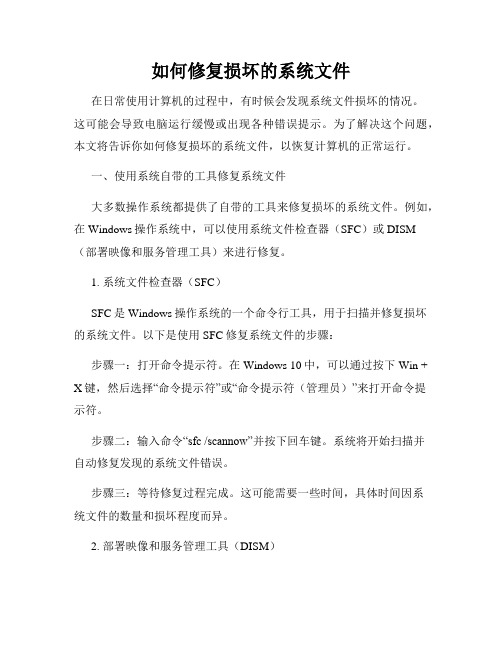
如何修复损坏的系统文件在日常使用计算机的过程中,有时候会发现系统文件损坏的情况。
这可能会导致电脑运行缓慢或出现各种错误提示。
为了解决这个问题,本文将告诉你如何修复损坏的系统文件,以恢复计算机的正常运行。
一、使用系统自带的工具修复系统文件大多数操作系统都提供了自带的工具来修复损坏的系统文件。
例如,在Windows操作系统中,可以使用系统文件检查器(SFC)或DISM (部署映像和服务管理工具)来进行修复。
1. 系统文件检查器(SFC)SFC是Windows操作系统的一个命令行工具,用于扫描并修复损坏的系统文件。
以下是使用SFC修复系统文件的步骤:步骤一:打开命令提示符。
在Windows 10中,可以通过按下Win + X键,然后选择“命令提示符”或“命令提示符(管理员)”来打开命令提示符。
步骤二:输入命令“sfc /scannow”并按下回车键。
系统将开始扫描并自动修复发现的系统文件错误。
步骤三:等待修复过程完成。
这可能需要一些时间,具体时间因系统文件的数量和损坏程度而异。
2. 部署映像和服务管理工具(DISM)DISM是Windows操作系统的另一个工具,可以用于修复系统文件。
以下是使用DISM修复系统文件的步骤:步骤一:打开命令提示符。
同样,可以通过按下Win + X键,然后选择“命令提示符”或“命令提示符(管理员)”来打开命令提示符。
步骤二:输入命令“DISM /Online /Cleanup-Image /RestoreHealth”并按下回车键。
系统将开始扫描并自动修复发现的系统文件错误。
步骤三:等待修复过程完成。
与SFC相似,这也需要一些时间。
二、使用第三方工具修复系统文件除了操作系统自带的工具之外,还有许多第三方工具可以用于修复损坏的系统文件。
以下是一些常用的工具:1. System File Checker Plus:这是一个免费的工具,可以帮助你扫描和修复Windows系统文件的损坏问题。
dism命令使用详解
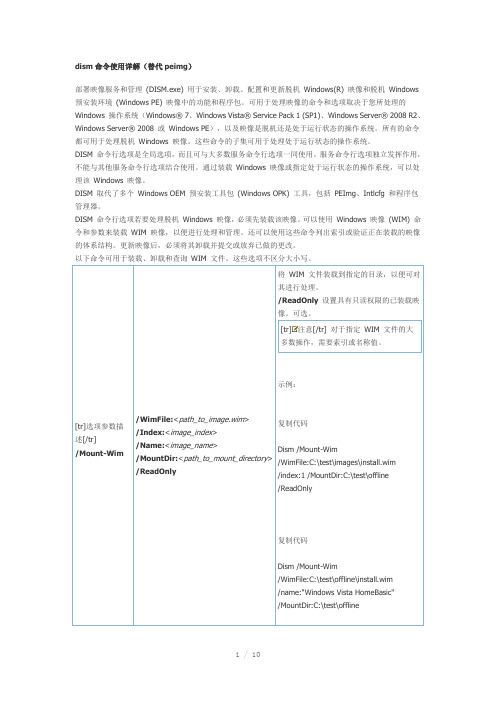
dism命令使用详解(替代peimg)部署映像服务和管理(DISM.exe) 用于安装、卸载、配置和更新脱机Windows(R) 映像和脱机Windows 预安装环境(Windows PE) 映像中的功能和程序包。
可用于处理映像的命令和选项取决于您所处理的Windows 操作系统(Windows® 7、Windows Vista® Service Pack 1 (SP1)、Windows Server® 2008 R2、Windows Server® 2008 或Windows PE),以及映像是脱机还是处于运行状态的操作系统。
所有的命令都可用于处理脱机Windows 映像。
这些命令的子集可用于处理处于运行状态的操作系统。
DISM 命令行选项是全局选项,而且可与大多数服务命令行选项一同使用。
服务命令行选项独立发挥作用,不能与其他服务命令行选项结合使用。
通过装载Windows 映像或指定处于运行状态的操作系统,可以处理该Windows 映像。
DISM 取代了多个Windows OEM 预安装工具包(Windows OPK) 工具,包括PEImg、Intlcfg 和程序包管理器。
DISM 命令行选项若要处理脱机Windows 映像,必须先装载该映像。
可以使用Windows 映像(WIM) 命令和参数来装载WIM 映像,以便进行处理和管理。
还可以使用这些命令列出索引或验证正在装载的映像的体系结构。
更新映像后,必须将其卸载并提交或放弃已做的更改。
以下命令可用于装载、卸载和查询WIM 文件。
这些选项不区分大小写。
[tr]选项参数描述[/tr]/Mount-Wim /WimFile:<path_to_image.wim>/Index:<image_index>/Name:<image_name>/MountDir:<path_to_mount_directory>/ReadOnly将WIM 文件装载到指定的目录,以便可对其进行处理。
使用DISM命令修复Windows才叫电脑高手!
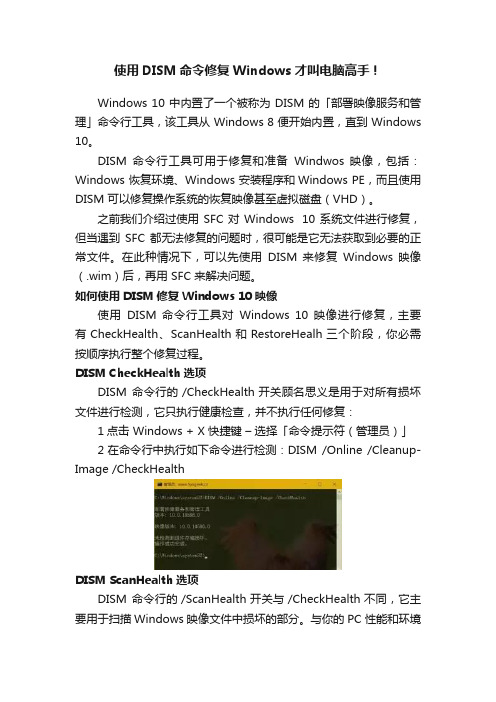
使用DISM命令修复Windows才叫电脑高手!Windows 10 中内置了一个被称为 DISM 的「部署映像服务和管理」命令行工具,该工具从 Windows 8 便开始内置,直到 Windows 10。
DISM 命令行工具可用于修复和准备Windwos 映像,包括:Windows 恢复环境、Windows 安装程序和Windows PE,而且使用DISM 可以修复操作系统的恢复映像甚至虚拟磁盘(VHD)。
之前我们介绍过使用 SFC 对 Windows 10 系统文件进行修复,但当遇到SFC 都无法修复的问题时,很可能是它无法获取到必要的正常文件。
在此种情况下,可以先使用DISM 来修复Windows 映像(.wim)后,再用 SFC 来解决问题。
如何使用DISM修复Windows 10映像使用DISM 命令行工具对Windows 10 映像进行修复,主要有 CheckHealth、ScanHealth 和 RestoreHealh 三个阶段,你必需按顺序执行整个修复过程。
DISM CheckHealth选项DISM 命令行的 /CheckHealth 开关顾名思义是用于对所有损坏文件进行检测,它只执行健康检查,并不执行任何修复:1点击 Windows + X 快捷键–选择「命令提示符(管理员)」2在命令行中执行如下命令进行检测:DISM /Online /Cleanup-Image /CheckHealthDISM ScanHealth选项DISM 命令行的 /ScanHealth 开关与 /CheckHealth 不同,它主要用于扫描 Windows 映像文件中损坏的部分。
与你的 PC 性能和环境相关,其最长可能要执行 10 多分钟才能完成。
1点击 Windows + X 快捷键–选择「命令提示符(管理员)」2在命令行中执行如下命令进行检测:DISM /Online /Cleanup-Image /ScanHealthDISM RestoreHearlh选项DISM 命令行的 /RestoreHearlh 开关在扫描到 Windows 映像文件中的错误之后会自动尝试进行修复,与前两个命令不同,/RestoreHearlh 选项由于还要执行修复过程,所以执行时间更长,长的需要 20 执行分钟左右。
- 1、下载文档前请自行甄别文档内容的完整性,平台不提供额外的编辑、内容补充、找答案等附加服务。
- 2、"仅部分预览"的文档,不可在线预览部分如存在完整性等问题,可反馈申请退款(可完整预览的文档不适用该条件!)。
- 3、如文档侵犯您的权益,请联系客服反馈,我们会尽快为您处理(人工客服工作时间:9:00-18:30)。
DISM 部署映像服务和管理工具版本: 6.1.7600.16385DISM.exe [dism_options] {WIM_command} [<WIM_arguments>]DISM.exe { /Image:<path_to_offline_image> | /Online} [dism_options]{servicing_command} [<servicing_arguments>]描述:DISM 枚举、安装、卸载、配置和更新Windows 映像中的功能和程序包。
可以使用的命令取决于提供的映像以及映像处于脱机状态还是正在运行。
WIM 命令:/Get-MountedWimInfo显示有关安装的WIM 映像的信息。
/Get-WimInfo 显示有关WIM 文件中的映像的信息。
/Commit-Wim 保存对安装的WIM 映像的更改。
/Unmount-Wim 卸载安装的WIM 映像。
/Mount-Wim 从WIM 文件安装映像。
/Remount-Wim 恢复孤立的WIM 安装目录。
/Cleanup-Wim 删除与损坏的安装的WIM 映像关联的资源。
映像规格:/Online 以正在运行的操作系统为目标。
/Image 指定脱机Windows 映像的根目录的路径。
DISM 选项:/English 用英文显示命令行输出。
/Format 指定报告输出格式。
/WinDir 指定Windows 目录的路径。
/SysDriveDir 指定名为BootMgr的系统加载程序文件的路径。
/LogPath 指定日志文件路径。
/LogLevel 指定日志(1-4)中所示的输出级别。
/NoRestart 取消自动重新启动和重新启动提示。
/Quiet 取消除错误消息之外的所有输出。
/ScratchDir 指定暂存目录的路径。
WIM 命令: 详细介绍、格式及示例WIM 命令: 详细介绍、格式及示例/Get-MountedWimInfo/Get-MountedWimInfo显示有关安装映像的信息,包括映像是否可用于提供服务,是否需要重新安装,或者是否为有效映像。
示例:DISM.exe /Get-MountedWimInfo/Get-WimInfo/Get-WimInfo /WimFile:<WIM_file> [ /Index:<image_index> | /Name:<image_name>] 显示有关指定的WIM 文件中包含的映像的信息。
示例:DISM.exe /Get-WimInfo /WimFile:C:\test\images\myimage.wim DISM.exe /Get-WimInfo /WimFile:C:\test\images\myimage.wim/Index:1/Commit-Wim/Commit-Wim /MountDir:<target_mount_directory>应用对安装的映像的更改。
在使用/Unmount-Wim选项之前,仍然安装映像。
示例:DISM.exe /Commit-Wim /MountDir:C:\test\offline/Unmount-Wim/Unmount-Wim /MountDir:<target_mount_directory> { /Commit | /Discard} 卸载WIM 文件。
指定/Commit 保存更改或指定/Discard 放弃更改。
示例:DISM.exe /Unmount-Wim /MountDir:C:\test\offline /commit DISM.exe /Unmount-Wim /MountDir:C:\test\offline /discard/Mount-Wim/Mount-Wim /WimFile:<path_to_WIM_file>{ /Index:<image_index> | /Name:<image_name>} /MountDir:<target_mount_directory> [ /readonly]将WIM 文件安装到指定的目录以便该文件可用于服务。
/ReadOnly设置具有只读权限的安装映像。
示例:DISM.exe /Mount-Wim /WimFile:C:\test\images\myimage.wim /index:1 /MountDir:C:\test\offlineDISM.exe /Mount-Wim /WimFile:C:\test\images\myimage.wim /index:1 /MountDir:C:\test\offline /ReadOnly/Remount-Wim/Remount-Wim /MountDir:<target_mount_directory>恢复孤立的WIM 安装目录。
示例:DISM.exe /Remount-Wim /MountDir:C:\test\offline/Cleanup-Wim/Cleanup-Wim删除与已损坏的安装的映像关联的资源。
此命令将不会卸载安装的映像,也不会删除。
可以使用/Remount-WIM 命令恢复的映像。
示例:DISM.exe /Cleanup-Wim映像规格使用方法:映像规格: 使用方法/Online 以正在运行的操作系统为目标。
此选项必须与服务命令一起使用。
/Image/Image:<path_to_offline_image>这是脱机Windows 映像的根目录的路径。
此选项必须与服务命令一起使用。
示例:DISM.exe /Image:C:\test\offline /Get-PackagesWINDOWS版本服务命令:/Set-ProductKey 将产品密钥填充到脱机映像中。
/Get-TargetEditions 显示可以将映像升级到的Windows 版本的列表。
/Get-CurrentEdition 显示指定映像的版本。
/Set-Edition 将Windows 映像升级到较高版本。
无人参与服务命令:/Apply-Unattend 将无人参与文件应用于映像。
驱动程序服务命令:/Remove-Driver 从脱机映像中删除驱动程序包。
/Add-Driver 向脱机映像中添加驱动程序包。
/Get-DriverInfo 显示有关脱机映像中或正在运行的操作系统中的特定驱动程序的信息。
/Get-Drivers 显示有关脱机映像中或正在运行的操作系统中的所有驱动程序的信息。
国际服务命令:/Set-LayeredDriver 设置键盘分层驱动程序。
/Set-UILang 设置安装的脱机映像中使用的默认系统用户界面语言。
/Set-UILangFallback 设置安装的脱机映像中系统用户界面的回滚默认语言。
/Set-UserLocale 设置安装的脱机映像中的用户区域设置。
/Set-SysLocale 设置安装的脱机映像中的非Unicode 程序的语言(也称为系统区域设置)和字体设置。
/Set-InputLocale 设置要在安装的脱机映像中使用的输入区域设置和键盘布局。
/Set-TimeZone 设置安装的脱机映像中的默认时区。
/Set-AllIntl 设置安装的脱机映像中的所有国际设置。
/Set-SKUIntlDefaults 将安装的脱机映像中的指定SKU 语言的所有国际设置都设置为默认值。
/Gen-LangIni 生成新的lang.ini 文件。
/Set-SetupUILang 定义安装程序将使用的默认语言。
/Get-Intl 显示有关国际设置和语言的信息。
应用程序服务命令:/Check-AppPatch 显示有关MSP 修补程序是否适用于安装的映像的信息。
/Get-AppPatchInfo 显示有关安装的MSP 修补程序的信息。
/Get-AppPatches 显示有关应用于所有安装的应用程序的所有MSP 修补程序的信息。
/Get-AppInfo 显示有关特定安装的MSI 应用程序的信息。
/Get-Apps 显示有关安装的所有MSI 应用程序的信息。
程序包服务命令:/Add-Package 向映像中添加程序包。
/Remove-Package 从映像中删除程序包。
/Enable-Feature 启用映像中的特定功能。
/Disable-Feature 禁用映像中的特定功能。
/Get-Packages 显示有关映像中所有程序包的信息。
/Get-PackageInfo 显示有关特定程序包的信息。
/Get-Features 显示有关程序包中所有功能的信息。
/Get-FeatureInfo 显示有关特定功能的信息。
/Cleanup-Image 对映像执行清理和恢复操作。
DISM 选项: 详细介绍、格式及示例DISM 选项: 详细介绍、格式及示例/English/English 用英文显示命令行输出。
示例:DISM.exe /Image:C:\test\offline /Format:Table /English /Get-Packages DISM.exe /Image:C:\test\offline /English /Get-DriverInfo /Driver:oem0.inf/Format/格式:<output_format>指定报告的输出格式。
当与不生成报告的命令,或与不支持此选项的命令一起使用时,此选项无效。
<output_format>接受的值为:Table = 采用表格格式显示报告。
List = 采用名称/值对列表格式显示报告。
示例:DISM.exe /Image:C:\test\offline /Format:Table /Get-PackagesDISM.exe /Image:C:\test\offline /Format:List /Get-FeaturesDISM.exe /Image:C:\test\offline /Format:Table /Get-DriversDISM.exe /Image:C:\test\offline /Format:List /Get-AppsDISM.exe /Image:C:\test\offline /Format:Table /Get-AppPatches/WinDir/Image:<path_to_offline_image> [ /WinDir:<Windows_directory>] 指定相对于映像路径的Windows 目录的路径。
